Расширение файла XLSX
Файлы с расширением .XLSX содержат электронные таблицы, сжатые в формате ZIP, которые хранятся в открытом формате на основе XML — Office Open XML. Он был введен в пакет Microsoft Office начиная с его версии 2007 года, чтобы обеспечить более высокую переносимость формата. Предыдущие версии MX Excel обеспечивают поддержку файлов XLSX только после установки соответствующего плагина.
Электронная таблица XLSX может содержать:
- Данные хранятся в виде таблиц,
- Диаграммы,
- Формулы и функции.
XLSX — это собственный формат для MS Excel 2007 и более новых версий. Это поддерживается также в других программах электронных таблиц различных офисных пакетов. Он не поддерживает макросы. Чтобы обеспечить поддержку макросов, необходимо изменить формат, например, на XLSM, предназначенный для электронных таблиц, обеспечивающих поддержку функций макросов.
Поддержка файлов XLSX
Помимо стандартных программ работы с электронными таблицами, поддерживающих файлы XLSX, вы также можете использовать приложения, доступные онлайн. Основной пример — Google Spreadsheets. Это приложение, которое позволяет легко просматривать, редактировать и создавать файлы в формате XLSX, и, что важно, использовать его совершенно бесплатно. Microsoft также предоставляет бесплатную интернет-версию своей электронной таблицы — Microsoft Excel Online.
Программы, которые поддерживают XLSX расширение файла
В следующем списке перечислены программы, совместимые с файлами XLSX, которые разделены на категории 5 в зависимости от операционной системы, в которой они доступны. XLSX файлы можно встретить на всех системных платформах, включая мобильные, но нет гарантии, что каждый из них будет должным образом поддерживать такие файлы.
Чем открыть XLSX на компьютере?
1. Microsoft Office Excel
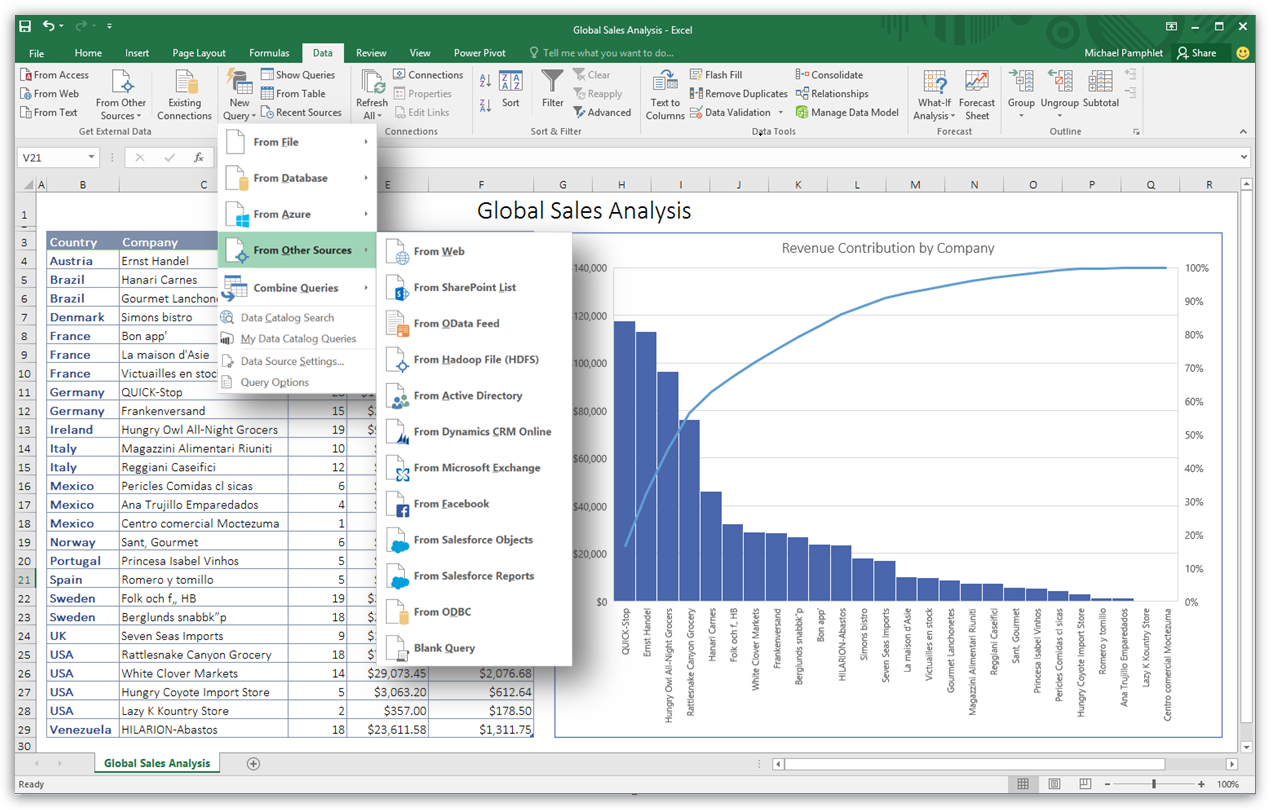
Начать, конечно, следует с родной программы для данного формата – Excel. Данная программа – наиболее популярный и удобный табличный редактор, который используется установлен на компьютеры практически каждой фирмы и учебного заведения.
Следует отметить, что программа является платной, и отдельно она не распространяется – исключительно в составе офисного пакета, который включает в себя текстовый редактор, инструмент для создания качественных презентаций и так далее. В любом случае, если вам требуется обеспечить на своем компьютере качественную работу с XLSX-файлами, то определенно стоит обратить внимание на данную программу, которая не только наделена широким набором функций, но и приятным плоским дизайном, выполненным в духе Windows 10.
2. LibreOffice Calc
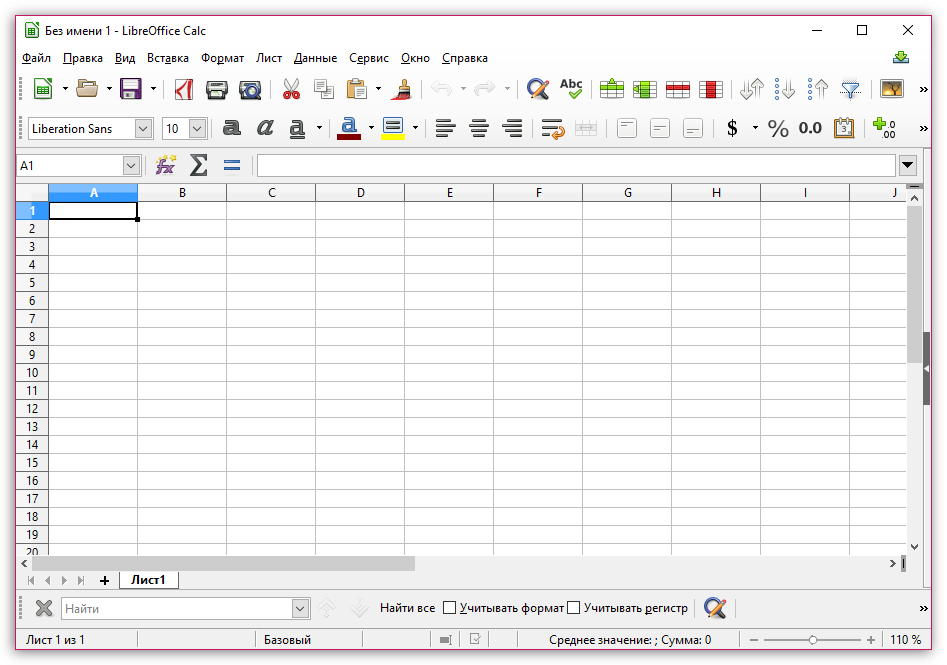
Если заводить разговор о бесплатных полноценных программах для работы с файлами XLSX, то обязательно стоит обратить внимание на офисный пакет LibreOffice. Программа для работы с электронными таблицами, входящая в состав данного бесплатного офисного пакета, обладает полноценным набором инструментов для создания и редактирования табличных документов. Несмотря на то, что для программы существует свой родной табличный формат, она осуществляет полноценную работу и с XLSX-файлами.
3. Microsoft Office Excel Viewer
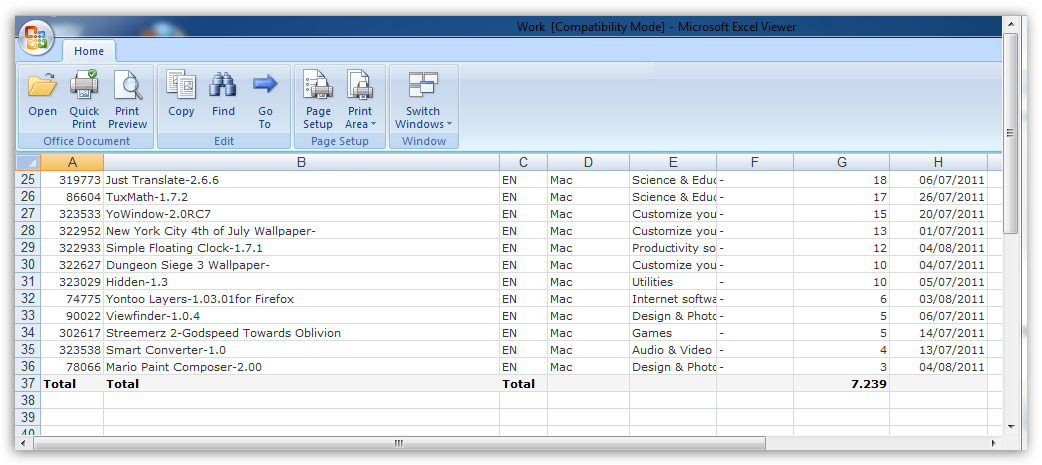
Если вам требуется лишь просмотреть документ формата XLSX без возможности редактирования, то вам подойдет бесплатное средство для просмотра Excel-файлов, реализованное компанией Microsoft.
Данный инструмент позволит просматривать неограниченное количество документов формата XLSX, но для внесения коррективов потребуется приобретение «старшего брата», речь о котором шла несколько выше.
4. Ashampoo Office
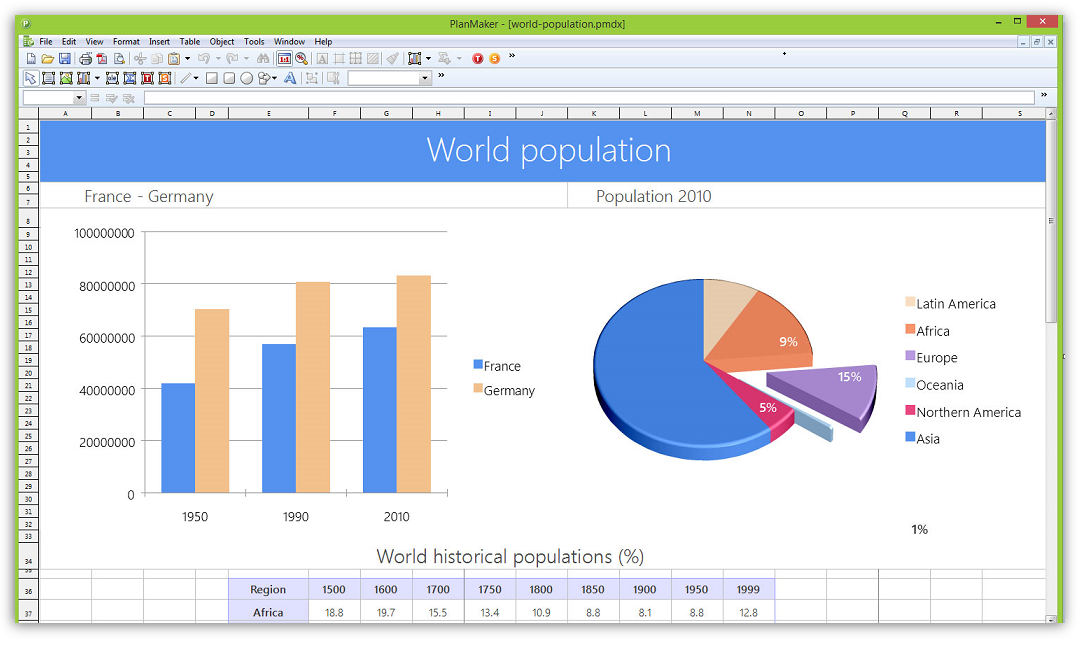
Компания Ashampoo известна многими интересными и качественными продуктами, среди которых стоит выделить скринсейвер, средство для работы с музыкой, видеоредактор и так далее.
Среди наиболее удачных продуктов компании имеется и офисный пакет, который является прямым конкурентом Microsoft Office. В состав данного офисного пакета входит программа Ashampoo PlanMaker, которая станет эффективным средством для полноценного редактирования XLSX-файлов. Программа будет чрезвычайна полезна как корпоративным пользователям, так и для домашнего использования.
5. Google Документы
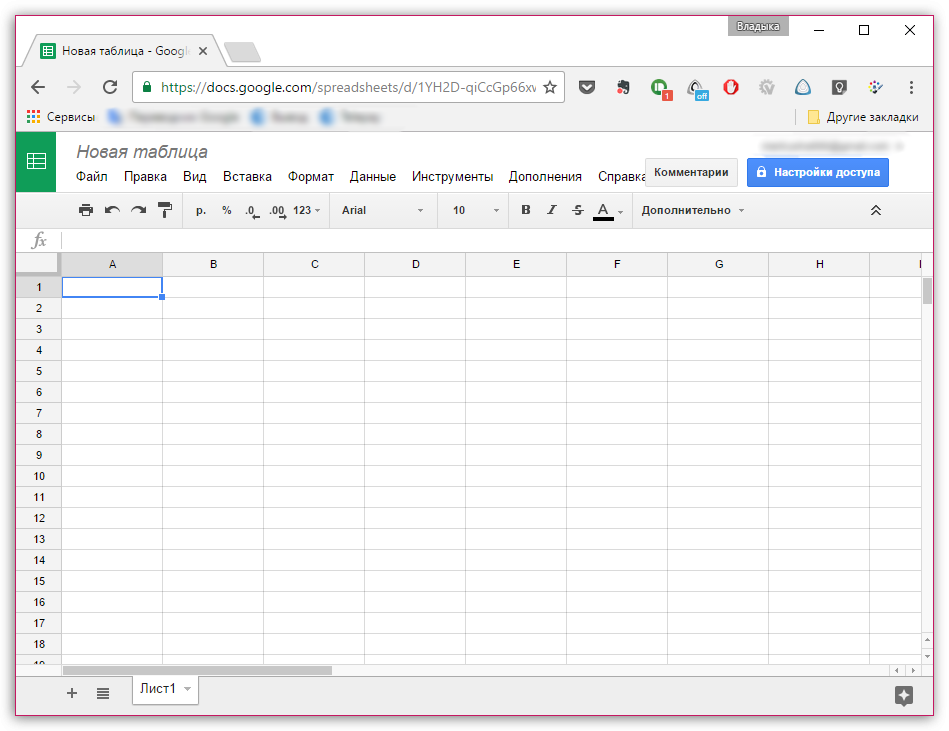
Если вам нечасто приходится работать с XLSX-файлами, то не всегда рационально устанавливать на компьютер весомые программы, которые мало того, что могут занимать много места на жестком диске, так и со временем приводят к снижению производительности системы.
В таком случае можно воспользоваться сервисом Google Документы, который является облачной альтернативой Microsoft Office, но с одним большим нюансом: вся полноценная работа с документами будет осуществляться исключительно в окне браузера.
Для работы с данным сервисом вам потребуется завести аккаунт Google (если таковой у вас пока не имеется). После этого вы станете обладателем бесплатного облачного хранилища Google Диск, в котором можно сохранять любые файлы с компьютера (в том числе открывать и редактировать файлы XLSX), а также совершенно бесплатно создавать таблицы, текстовые документы и даже презентации.
Чем открыть xls файл, пользователям Mac OS
Если вы в качестве операционной системы используете Mac OS, то можете установить пакет программ MS Office, который появился для данной операционной системы сравнительно недавно. Кстати, почему, то на данной ОС, Exel, совсем не пришелся пользователям по вкусу и многие используют другие решения. Если вам интересно о них узнать читайте ниже.
Apple Numbers

Если вы еще не знаете, чем открыть xls, то рекомендую достаточно популярную программу Apple Numbers, разработанную специально для Mac OS. Главным достоинством программы является очень высокая скорость работы с файлами.
Так же при работе с таблицами, созданными в других программах не сбивается форматирование и не съезжают ячейки. Считаю, что Apple Numbers будет незаменимой программой для пользователей, постоянно работающих с таблицами. Скачать приложение вы можете по ссылке — www.apple.com/ru/numbers/
Planamesa NeoOffice

Еще один продукт с открытым исходным кодом, который создавался специально для проприетарной операционной системы компании Apple. Данный пакет программ умеет работать со всеми современными электронными документами. И отлично справится с файлами формата xls, который вы сможете просматривать, редактировать и сохранять.
Интерфейс программы очень схож с MS Office, поэтому пользователям не составит труда разобраться со всеми инструментами самостоятельно.
Скачать Planamesa NeoOffice рекомендую по ссылке www.neooffice.org
Проблемы при открытии XLSX-файлов
Документ Excel открывается без проблем представленными выше программами. Неполадки возникают по следующим причинам:
- несовместимость с текущим ПО;
- параметры файла выставлены неправильно;
- нарушена целостность таблицы;
- файл поврежден вирусами;
- конфликты внутри ОС;
- отсутствуют исполняемые файлы и библиотеки в исполняемой программе;
- том поврежден.
В 95% случаев проблема решается повторным сохранением файла на компьютере или переустановкой программы для работы с XLSX-файлами.

Рекомендуем создавать резервные копии важных электронных таблиц, поскольку восстановление данных нередко влечет потерю информации и ошибки чтения.

Что находится в файлах .XLSX
Файлы XLSX содержат данные в ячейках, которые объединяются в листах. Те, в свою очередь, хранятся в виде книг – файлов, содержащих сразу несколько листов. Местоположение ячеек определяется строками и столбцами, и они могут содержать стили, форматирование, математические функции и т. д.
Файлы таблиц, сделанные в более ранних версиях Excel, сохраняются в формате XLS. Файлы Excel, поддерживающие макросы, представляют собой файлы XLSM. Если на компьютере не установлена специальная программа, от двойного щелчка по документу он не откроется. Поэтому прежде всего необходимо подобрать для себя приложение, распознающее XLSX.
Как открыть файл XLSX
Если вы специально не установили на свой компьютер программу, которая может открывать файлы XLSX, то двойной щелчок по одному из них ничего не даст. На вашем компьютере должна быть установлена специальная программа, способная распознавать файл XLSX.
Хотя Microsoft Excel (версия 2007 и новее) является основной программой, используемой как для открытия файлов XLSX, так и для редактирования файлов XLSX, вы можете установить пакет обеспечения совместимости Microsoft Office для открытия, редактирования и сохранения файлов XLSX, используя более старую версию Excel.
Если у вас нет намерения редактировать файл XLSX и вы просто хотите его просмотреть, вы можете установить бесплатную программу просмотра Microsoft Office Excel. Она также поддерживает печать и копирование данных из файла XLSX, что может быть всем, что вам нужно сделать.
Вы также можете открывать и редактировать файлы XLSX без Excel, совершенно бесплатно, используя электронные таблицы Kingsoft, OpenOffice Calc или LibreOffice Calc. Если вы работаете на Mac, Apple Numbers также поддерживает файлы XLSX (но не все функции будут работать).
Google Sheets, Microsoft Excel Online и Zoho Docs – это ещё несколько способов бесплатно открывать и редактировать файлы XLSX. Но, Вы должны будете загрузить файл XLSX на веб-сайт, прежде чем вносить какие-либо изменения.
Чтобы отредактировать файл XLSX в Google Sheets, необходимо сначала загрузить его через Google Drive, а затем открыть этот файл в Google Sheets. Смотрите изображение ниже для помощи.
Если вы используете веб-браузер Chrome, вы можете установить Office Editing для документов, листов и слайдов в качестве расширения, которое позволяет открывать и редактировать файлы XLSX непосредственно в браузере, перетаскивая локальный файл XLSX в Chrome или открывая его из интернета, не загружая сначала на компьютер.
Как открыть файл xlsx на компьютере: варианты действий
В целом, нет ничего сложного.
В качестве первого примера, рассмотрим идеальную ситуацию, не требующую корректировки – «родное» приложение Microsoft Excel версии 2007, установленное на компьютере.
ПК умная машина и не нуждается во вмешательстве пользователя без особой надобности. Достаточно задать ему действие – открыть – и он сам справиться с поставленной задачей.
- Кликнуть один раз правой кнопкой мыши по файлу.
- В появившемся окне выбрать строчку «Открыть».
- Кликнуть по ней один раз левой кнопкой мыши.

- Совершить два быстрых клика по файлу левой кнопкой мыши.
- Один раз кликнуть левой кнопкой мыши по файлу – выделить.
Нажать «Enter» на клавиатуре.
Второе приложение, используемое для работы с табличной документацией – Open Office.
Оно намного чаще встречается на компьютерах учебных заведений или частных фирм. Объясняется это просто – деньги. Для установки версии от Microsoft, требуется купить лицензионную версию на каждый ПК, а это дорого.
Для домашнего использования интеренет предлагает бесплатные либо пиратские варианты, но для официально зарегистрированного учреждения это недопустимо. Вывод – найти что подешевле.
Отсутствуют проблемы с доступом, открытием и корректировкой. Разница лишь во внешнем оформлении рабочей области и расположении «инструментов». Способы открытия аналогичны выше перечисленным.
Но как открыть такой файл на компьютере, если на ПК не установлена ни одна соответствующая программа? Остается последний вариант – воспользоваться Яндекс-диском. Особо сложные структурные моменты могут прочитаться неправильно, но по большому счету все функционирует на «Отлично».
Открываем файл xlsx в интернете
Запустить любой браузер. Opera, Google Chrome, Mozilla Firefox наиболее популярные. Зайти в Яндекс:
- В строке поиска вписать слово «Яндекс», нажать Enter.
- Дважды кликнуть по первой ссылке левой кнопкой мыши.
- Войти или зарегистрироваться, используя окошко в правом верхнем углу. Имеется ввиду завести/ввести почту. Можно зайти под чужим логин-паролем. В таком случае, необходимо поставить галочку у надписи «Чужой компьютер» и система не станет запоминать вводимые данные, а после закрытия, автоматически выйдет с почты.
- В предлагаемом меню выбрать надпись «Диск» и кликнуть 2 раза.
- Вы перешли в виртуальное пространство. Следующий шаг – загрузить файл. Жмем желтую кнопку «Загрузить».
- Появляется окно. Это ваш компьютер. Отыщите в нем требуемый файл и откройте – дважды кликните мышью, либо 1 раз, а потом кнопку «Открыть» в правом нижнем углу. Подтвердите в появившемся окошке открытие.
- Выделив его (один раз кликнуть левой кнопкой мыши), по правой стороне появляется функциональная панель с набором действий. Кликните «Редактировать».
- Готово! Доступна рабочая область с полноценным функционалом.
Так что теперь вы знаете, как можно открывать файлы xlsx, как на компьютере, так и в интернете. Надеюсь, данная статья была полезна для вас, если остались вопросы, то задавайте их в комментариях.
Инструкция, чем открыть xlsx файл
Данная помощь поддержит Вас тем, что у Вас за короткое время откроются xlsx файлы на компьютере. Нажимаем по нему на рабочем столе правую кнопку мыши. Далее, из основного меню нужно выбрать кнопку «Открыть» (Скрин 2).

Потом открывается таблица Эксель (Скрин 3).

Если по каким-то причинам он не открылся, выбираем другую функцию из этого меню – «Открыть с помощью» (Скрин 4).

Эта функция позволит выбирает другое ПО из предлагаемых списков программ.
В нашем случае нужно нажать на «Продолжить использовать Microsoft Office Excel». И тогда эта программа откроется на компьютере. В некоторых случаях не все эти варианты помогают решить Вашу проблему с открытием файлов, будут рассмотрены другие методы.
Чем открыть xlsx файл в Windows 7 и 10, используем программы
Во всех Виндовс можно работать с программами для открытия xlsx файлов. Мы будем рассматривать этот процесс в Windows 7 и 10. Поэтому, используем такие программы:
- LibreOffice.
- Open Office.
Разберём эти утилиты по порядку. Выберем программу LibreOffice, которая входит в основной состав программ Майкрософт Офис. Запускаем её на компьютере и в разделе окна этой программы нажимаем кнопку «Открыть файл». Далее, программа Вам предложит выбрать с компьютера файлы. Выбираете тот, который открывает таблицу Эксель и нажимаете кнопку «Открыть». Тогда мы сможем решить нашу проблему, чем открыть xlsx файл.
Программа Open Office функционирует также, как и первая утилита. Также её запускаете на компьютере и в окне программы выбираем такой раздел – «Электронная таблица». Далее, кликаем кнопку «Открыть» и после этого можно выбирать электронные таблицы. Эта программа быстро их запустит.
Чем открыть xlsx файл онлайн, используем облачные технологии
Облачные технологии тоже помогают открывать на компьютере xlsx файлы. Кстати, у меня на блоге была опубликована статья, на тему (как открывать неизвестные файлы), Вы применить её для запуска неоткрываемых файлов.
А теперь, попробуем в деле облачные технологии. Можно взять для примера Яндекс диск и Гугл диск. О них есть статьи на блоге. Весь процесс описывать не будем, скажем несколько слов, как в них можно открывать электронные таблицы.
Сначала заведите Яндекс почту, и Gmail почту. Затем, откройте на главной странице браузера раздел «Диск». Далее, нужно кликнуть кнопку «Создать» и из списка выбираем «Таблица». Этой таблицей Вы можете пользоваться в режиме онлайн, и после работы сохранить её на компьютер. Думаю, это простой вариант, который поможет Вам открывать xlsx файлы с лёгкостью и бесплатно. О том, как пользоваться Excel таблицами в Яндексе показано в статье Excel онлайн бесплатно работать без регистрации, используем Яндекс. Как пользоваться таблицами в Гугл показано в статье Гугл документы и таблицы онлайн.
Чем открыть xlsx файл на Андроид
На телефоне, который разработан на платформе Андроид, есть возможности, которые могут открывать xlsx файлы. Рассмотрим три способа:
- через саму программу Microsoft Office Excel;
- с помощью Гугл таблиц;
- используем мобильные приложения.
Открываем на телефоне программу Microsoft Office Excel. Далее, нажимаем в ней логотип Майкрософта и кликаем на кнопку «Открыть». После чего, в разделе «Все файлы» устанавливаем второй список, где прописан формат файла – xlsx и выбираем его с компьютера (Скрин 5).

Выше мы разбирали Гугл таблицы. Но, в мобильной версии, её функционал немного другой. Итак, переходим к основному процессу открытия файлов.
Запускаем Гугл таблицу на своём телефоне. Далее, в разделе «Открыть файл» нажимаем «Память устройства». Впоследствии у Вас откроется «Файловый менеджер» в котором нужно выбрать «Таблицы» и загрузить её с компьютера.
Приложения для открытия xlsx файлов
Рассмотрим несколько мобильных приложений, которые открывают и вместе с тем редактируют электронные таблицы. Например, можно рассмотреть «AndroXLS редактор». С помощью него Вы сможете создавать, редактировать, управлять Excel таблицей в формате xlsx.
Чтобы с ним работать, скачиваем его из Плей Маркета и устанавливаем на телефон. Его достаточно запустить, и выбрать в нём раздел электронной таблицы.
И ещё одно бесплатное приложение, которое стоит рассмотреть – «Document Viewer». Он также работает, как и тот, который мы разобрали. Минус этих приложений может быть в том, что у них много рекламы. А так, пользоваться ими можно.












